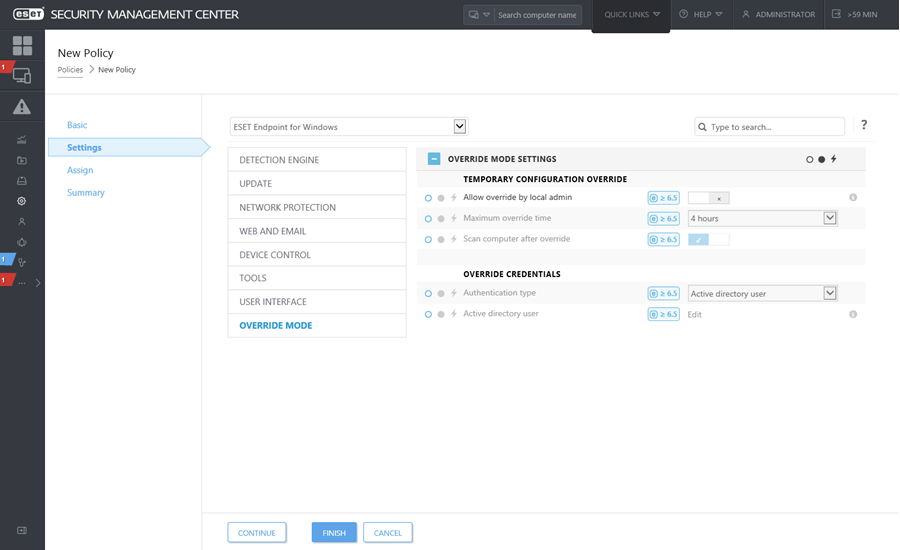Funkcija preglasitve je na voljo uporabnikom, ki so v svoj računalnik namestili izdelke ESET Endpoint (različica 6.5 in novejše) za operacijski sistem Windows. Način preglasitve uporabnikom na ravni računalnika odjemalca omogoča spreminjanje nastavitve v nameščenem izdelku ESET, tudi če je za te nastavitve uporabljen pravilnik. Način preglasitve lahko omogočite za nekatere uporabnike AD ali pa ga zaščitite z geslom. Funkcije ni mogoče omogočiti za več kot štiri ure naenkrat.
|

|
- Ko je način preglasitve omogočen, ga v spletni konzoli ESET PROTECT ne morete ustaviti. Način preglasitve bo onemogočen samodejno po poteku obdobja preglasitve. Izklopiti ga je mogoče tudi v odjemalski napravi.
- Uporabnik, ki uporablja način preglasitve, mora imeti tudi skrbniške pravice za Windows. Sicer ne more shranjevati sprememb nastavitev za ESET Endpoint Antivirus.
- Preverjanje pristnosti skupine imenika Active Directory je podprto.
|
Za nastavitev načina Način preglasitve:
- Pomaknite se v možnost
 Pravilniki > Nov pravilnik.
Pravilniki > Nov pravilnik.
- V razdelku Osnovno vnesite Ime in Opis za ta pravilnik.
- V razdelku Nastavitve izberite ESET Endpoint za Windows.
- Kliknite Način preglasitve in konfigurirajte pravila za način preglasitve.
- V razdelku Dodeli izberite računalnik ali skupino računalnikov, v katerih bo ta pravilnik uporabljen.
- Preglejte nastavitve v razdelku Povzetek in kliknite Dokončaj za uporabo pravilnika.
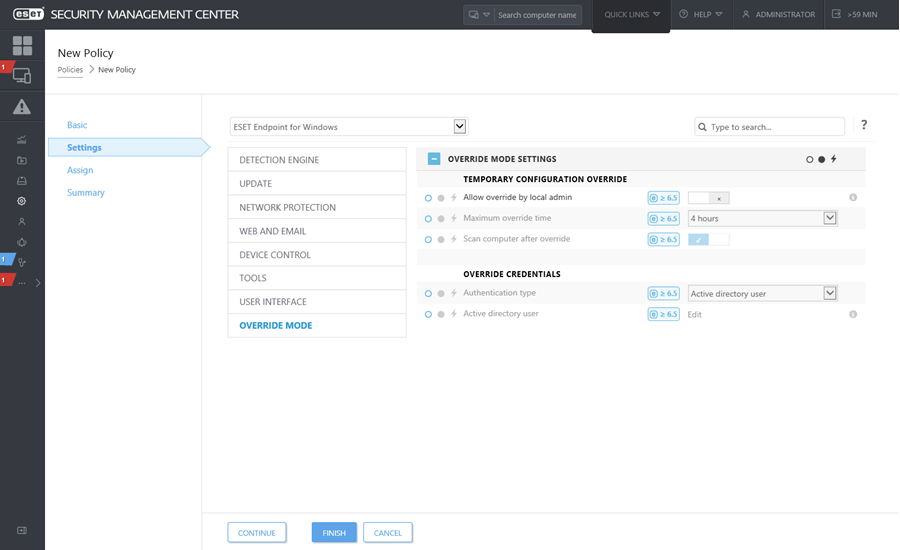
|

|
Če ima Janez težave s tem, da njegove nastavitve za Endpoint blokirajo nekatere pomembne funkcije ali spletni dostop na njegovem računalniku, lahko skrbnik Janezu omogoči preglasitev obstoječega pravilnika za Endpoint in ročno popravi nastavitve v svojem računalniku. Po tem lahko ESET PROTECT zahteva te nove nastavitve, da jih skrbnik lahko uporabi pri ustvarjanju novega pravilnika.
Upoštevajte spodnja navodila:
- Pomaknite se v možnost Pravilniki > Nov pravilnik.
- Izpolnite polji Ime in Opis. V razdelku Nastavitve izberite ESET Endpoint za Windows.
- Kliknite Način preglasitve, omogočite način preglasitve za eno uro in izberite Janeza kot uporabnika AD.
- Pravilnik dodelite Janezovemu računalniku in kliknite Dokončaj, da se pravilnik shrani.
- Janez mora omogočiti Način preglasitve v svojem programu ESET Endpoint in ročno spremeniti nastavitve v svojem računalniku.
- V spletni konzoli ESET PROTECT se pomaknite v možnost Računalniki izberite Janezov računalnik in kliknite Pokaži podrobnosti.
- V razdelku Konfiguracija kliknite Zahtevaj konfiguracijo za načrtovanje opravila odjemalca, da čim prej pridobite konfiguracijo od odjemalca.
- Kmalu se bo prikazala nova konfiguracija. Kliknite izdelek, za katerega želite shraniti nastavitve, in nato kliknite Odpri konfiguracijo.
- Lahko pregledate nastavitve in nato kliknete Pretvori v pravilnik.
- Izpolnite polji Ime in Opis.
- V razdelku Nastavitve lahko po potrebi spremenite nastavitve.
- V razdelku Dodeli lahko dodelite ta pravilnik Janezovemu računalniku (ali drugim).
- Kliknite Dokončaj, da se nastavitve shranijo.
- Ne pozabite odstraniti preglasitve pravilnika, ko je ne potrebujete več.
|
 Pravilniki > Nov pravilnik.
Pravilniki > Nov pravilnik.